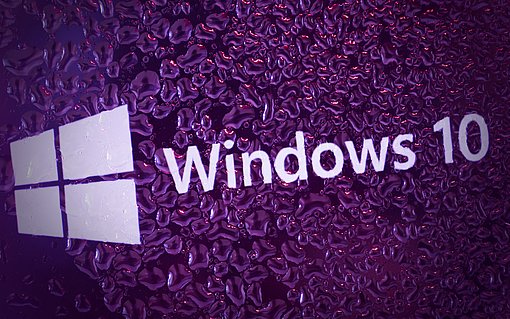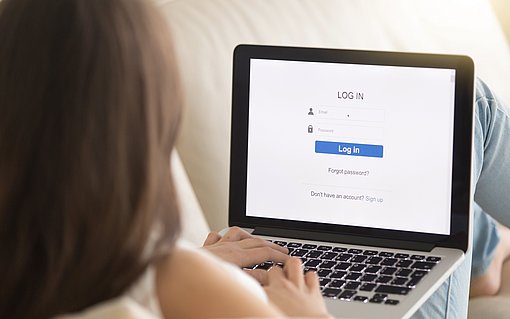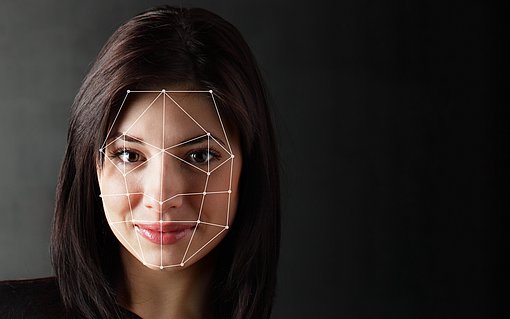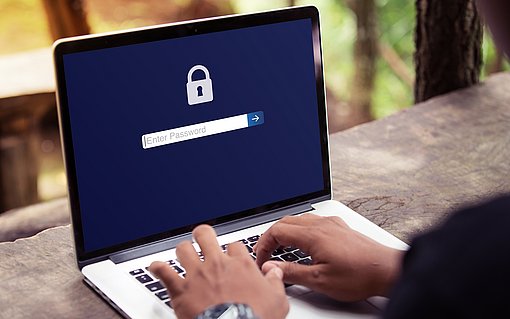Pannenhilfe: USB-Drucker funktioniert nicht mehr
Falls Sie Ihren Drucker an einen anderen USB-Anschluss anschließen - beispielsweise, weil Sie den Rechner an einem anderen Ort aufgebaut haben - dann wird der USB-Drucker zwar angezeigt. Aber Windows 7, Vista oder XP können ihn nicht korrekt adressieren.
So können Sie mit Ihrem USB-Drucker wieder drucken
Die einfachste Lösung für dieses Problem: Verbinden Sie den USB-Drucker wieder mit dem USB-Anschluss, an den Sie ihn ursprünglich angeschlossen hatten.
Falls Sie sich nicht mehr erinnern können, um welchen USB-Anschluss es sich gehandelt hat, können Sie auch einfach die gespeicherten Infos zur USB-Konfiguration auf Ihrem Rechner löschen.
- Klicken Sie dazu auf "Start/Alle Programme/Zubehör/Windows-Explorer".
- Wenn Sie Windows 7 benutzen, wechseln Sie dort in den Ordner "C:\Windows\System32\DriverStore".
- Löschen Sie dort die Datei "INFCACHE.1", indem Sie sie mit der linken Maustaste anklicken und anschließend die [ENTF]-Taste auf Ihrer Tastatur drücken.
- Falls Windows Vista oder Windows XP auf Ihrem Rechner installiert ist, müssen Sie den Verzeichnispfad "C:\Windows\INF" aufrufen. Löschen Sie dort ebenfalls die Datei "INFCACHE.1".
Hinweis: Wenn Sie die Datei INFCACHE.1 löschen, werden alle Treiberinformationen zu USB-Geräten gelöscht, die Sie bislang mit Ihrem Rechner verbunden haben. Da USB-Geräte in der Regel beim Verbinden mit dem Rechner automatisch erkannt werden, legt Windows die erforderlichen Einträge ebenfalls automatisch wieder an. Dazu genügt es, ein USB-Gerät mit dem Rechner zu verbinden.